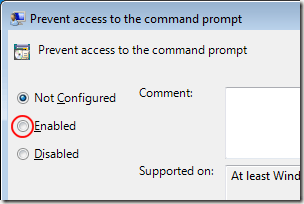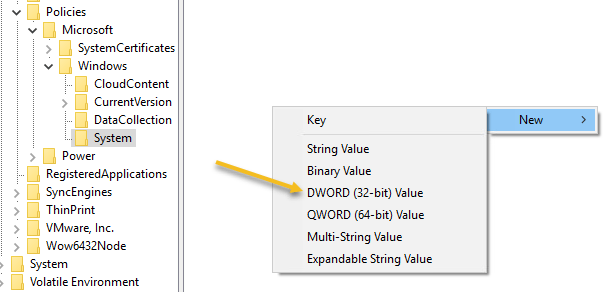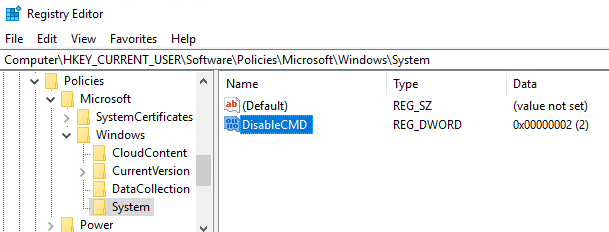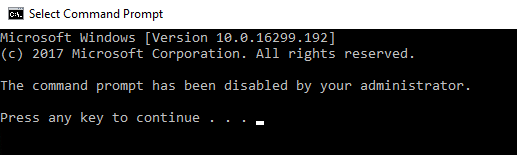Windows 명령 프롬프트는 관리자가 쉽고 빠르게 시스템을 원활하게 작동 할 수 있도록 해주는 강력한 솔루션입니다. 일반 사용자가 명령 프롬프트를 사용하는 경우는 거의 없습니다.
유혹을 유도하기보다는 많은 관리자가 명령 프롬프트에 액세스하지 못하게하여 컴퓨터 오류를 해결하고 무결성을 손상시킬 수있는 위치를 파킹하지 못하도록합니다.
Windows 명령 프롬프트
Windows 명령 프롬프트 (DOS 프롬프트라고도 함)는 관리자가 일괄 처리 기능을 생성하고 컴퓨터 오류를 해결하고 호출을 허용하는 도구입니다. 시스템 전체 명령을 사용하여보다 쉽고 효율적으로 관리 할 수 있습니다. 평균적인 사용자는이 도구를 거의 사용하지 않습니다.
웹은 Windows 기반 PC에서 오류를 수정하는 방법에 대한 조언을 제공합니다. 일부 사용자는 전문적인 기술을 기다리지 않고 스스로 문제를 해결하고 해결하기 위해 스스로를 사용합니다.
일부 관리자는 기능에 특정 기능을 허용하지 않고 명령 프롬프트에 쉽게 액세스 할 수있게합니다 기능 기준. 명령 프롬프트에 대한 액세스를 방지하는 것은 사용자가 주변을 샅샅이 뒤져서는 안되는 영역을 파고 들지 않도록하는 빠른 방법입니다.
그룹 정책을 통해 Windows 명령 프롬프트 사용 안 함
<참고: 아래에 설명 된이 방법은 Windows Vista, Windows 7 및 Windows 8/10에서 작동하지만 지원 기능이 없으므로 홈 또는 초보자 용으로는 작동하지 않습니다. 그룹 정책 편집 이 경우 아래에 설명 된 레지스트리 방법을 사용할 수 있습니다.
관리자 권한이있는 계정을 사용하여 Windows에 로그인하십시오. 시작 & gt; 실행을 클릭하여 실행대화 상자를 엽니 다. 시작메뉴에 실행명령이 없으면 키보드의 Windows키를 누른 상태에서 R키를 누릅니다. 실행상자에 gpedit.msc를 입력하고 확인버튼을 클릭하십시오.
0
로컬 그룹 정책 편집기창의 왼쪽 창에서 사용자 구성 & gt; 관리 템플릿 & gt; 시스템에있는 폴더를 엽니 다. 시스템폴더를 클릭하지 말고 클릭하십시오.
명령 프롬프트에 대한 액세스 금지라는 항목을 두 번 클릭하십시오.
strong>명령 프롬프트에 대한 액세스 금지창을 엽니 다. 대부분의 Windows 설치와 마찬가지로이 설정은 구성되지 않음옵션으로 설정되어야합니다. 사용옵션을 클릭하고 확인버튼을 클릭하십시오.
열린 창을 모두 닫으면 모두 완료됩니다. 설정을 적용하려면 컴퓨터를 다시 시작할 필요가 없습니다. PC의 모든 사용자는 이제 명령 프롬프트에 대한 액세스가 거부됩니다.
레지스트리를 통해 명령 프롬프트에 대한 액세스 비활성화
그룹 정책 설정에 액세스 할 수없는 경우 수동으로 레지스트리를 열고 명령 프롬프트를 비활성화하십시오.
시작을 클릭하고 regedit를 입력하여 레지스트리 편집기를 열고 " / strong>을 클릭하십시오. 다음 경로로 이동하십시오.
HKEY_CURRENT_USER\Software\Policies\Microsoft\Windows\
Windows 키 아래에 두 개의 키가 표시되지만 시스템은 표시되지 않을 수 있습니다. Windows에서 System 키가없는 경우 키를 만들어야합니다. Windows를 마우스 오른쪽 버튼으로 클릭하고 New (새로 만들기)- 키를 선택하면됩니다.
5 <키 시스템의 이름을 지정한 다음 오른쪽 창에서 마우스 오른쪽 버튼을 클릭하고 New (새로 만들기)- DWORD (32 비트) 값 .
이름을 DisableCMD로 지정하고 Enter 키를 누릅니다. 그런 다음 두 번 클릭하여 편집하고 소수점을 선택한 다음 2값을 지정하십시오. 즉, 명령 프롬프트 만 비활성화하는 것입니다. 값 0은 명령 프롬프트를 활성화하고 값 1은 명령 프롬프트를 비활성화하고 스크립트가 실행되지 않도록합니다.
즉시 효력을 발생합니다. 명령 프롬프트를 열려고하면 다음과 같은 메시지가 나타납니다.
명령 프롬프트는 유용한 관리 도구 Windows 7을 사용하는 일반 사용자는 거의 없습니다. 기능별로 운영 체제 기능에 대한 액세스를 거부하는 대신 많은 관리자는 위의 방법 중 하나를 사용하여 명령 프롬프트에 대한 액세스를 차단하는 것을 선호합니다. 즐기십시오!